
Wenn Sie Ihre RAM-Konfiguration genauer betrachten möchten als die grundlegenden Informationen, die ein Windows-Bericht enthält, können Sie alles herausfinden, was Sie wissen müssen, ohne den Fall aufzubrechen. Lesen Sie weiter, um zu sehen, wie Sie Ihre Konfiguration und die installierten RAM-Modulstatistiken überprüfen können.
Die heutige Frage-Antwort-Sitzung wird uns mit freundlicher Genehmigung von SuperUser zur Verfügung gestellt - einer Unterteilung von Stack Exchange, einer Community-gesteuerten Gruppierung von Q & A-Websites.
Die Frage
SuperUser-Leser Vince möchte auf einfache Weise die genaue Konfiguration des Arbeitsspeichers seines Computers überprüfen. Er schreibt:
Ich möchte meine RAM-Konfiguration überprüfen.
Ich weiß, dass es einfach ist, den auf einem Computer installierten Gesamtspeicher zu überprüfen (z. B. 32 GB), aber es gibt eine einfache Möglichkeit, in Windows zu überprüfen, ob der Arbeitsspeicher z. 2 × 16 GB, 4 × 8 GB, 8 × 4 GB oder 16 × 2 GB?
Diese Informationen sind besonders nützlich, wenn Sie ein RAM-Upgrade kaufen, da Sie wissen müssen, welche Steckplätze belegt sind und in welcher Konfiguration.
Die Antwort
Zwei SuperUser-Mitarbeiter kamen Vince zu Hilfe und boten zwei einzigartige Möglichkeiten, auf die gewünschten Informationen zuzugreifen. Bob zeigt uns, wie man ein integriertes Windows-Tool verwendet, um eine detaillierte Anzeige zu erhalten:
Wenn es Ihnen nichts ausmacht, die Befehlszeile zu verwenden, kann WMI dies tun und ist in Windows XP und höher nativ.
Einfach laufen
wmic MEMORYCHIP erhalten BankLabel, DeviceLocator, Capacity, Tag> wmic MEMORYCHIP Get BankLabel, DeviceLocator, Capacity, Tag BankLabel Capacity DeviceLocator-Tag BANK 0 2147483648 Unten - Steckplatz 1 (oben) Physischer Speicher 0 BANK 1 4294967296 Unten - Steckplatz 2 (unter) Physikalischer Speicher 1(
DeviceLocatorSie erhalten wahrscheinlich DIMM-Nummern auf einem Desktop-Computer. Die oberen / unteren Steckplätze befinden sich, weil ich auf einem Laptop bin. BeideBankLabelundDeviceLocatorFormate können je nach Maschine variieren.)Es sind viel mehr Daten verfügbar, diese werden jedoch in den begrenzten Spalten einer Eingabeaufforderung nicht gut angezeigt. Sie können alles zur einfacheren Anzeige in eine Textdatei exportieren (vergessen Sie nicht, den Zeilenumbruch zu deaktivieren):
> wmic MEMORYCHIP get> data.txt > starte data.txtMit diesen zusätzlichen Spalten können Sie den ersten Befehl anpassen, um beispielsweise den Herstellernamen, die Produktnummer und die Seriennummer anzugeben.
Für diejenigen unter Ihnen, die eine grafische Benutzeroberfläche bevorzugen, bietet Hennes eine Lösung:
Ja, es gibt seitdem einen Weg, dies zu tun
CPU-Zkann diese Informationen anzeigen. Wenn ein Programm das kann, können es auch andere.
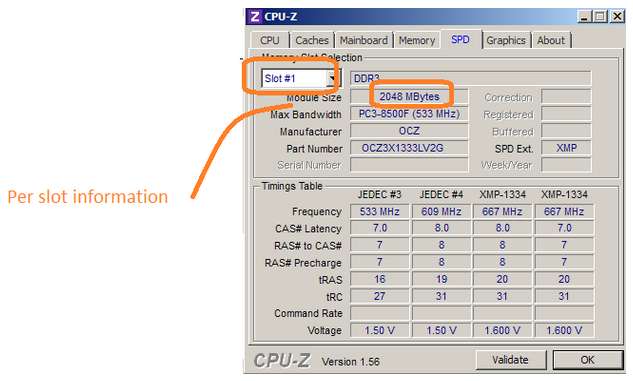
Zwischen den beiden Ansätzen haben Sie definitiv genug Informationen, um einen informierten Kauf zu tätigen.
Haben Sie der Erklärung etwas hinzuzufügen? Ton aus in den Kommentaren. Möchten Sie weitere Antworten von anderen technisch versierten Stack Exchange-Benutzern lesen? Den vollständigen Diskussionsthread finden Sie hier .







